Edge浏览器下载文件不显示进度条的解决方法
时间:2024-03-04 13:51:33作者:极光下载站人气:0
很多小伙伴在选择电脑中的浏览器时都会将edge浏览器作为首选,因为在Edge浏览器中,我们可以享受到快速的上网体验。有的小伙伴在使用Edge浏览器的过程中可能会遇到下载文件时没有下载进度条的情况,这时我们该怎么解决该问题呢。其实我们只需要进入Edge浏览器的设置页面,然后在下载设置页面中找到“下载开始时显示下载菜单”选项,点击打开该选项的开关按钮即可。有的小伙伴可能不清楚具体的操作方法,接下来小编就来和大家分享一下Edge浏览器下载文件不显示进度条的解决方法。
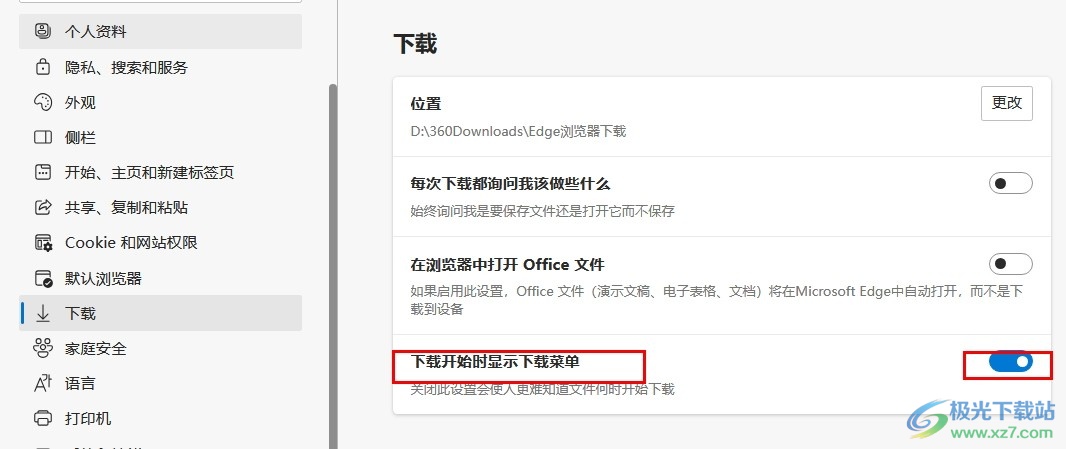
方法步骤
1、第一步,我们在电脑中点击打开Edge浏览器,然后在浏览器页面右上角点击打开“...”图标
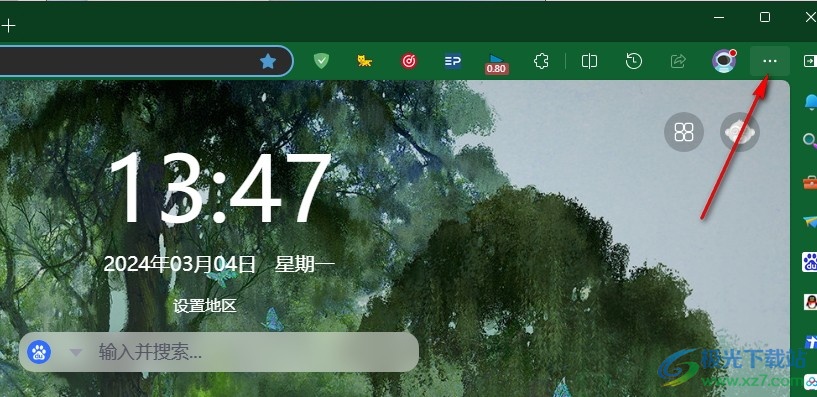
2、第二步,打开“...”图标之后,我们在下拉列表中找到“设置”选项,点击打开该选项
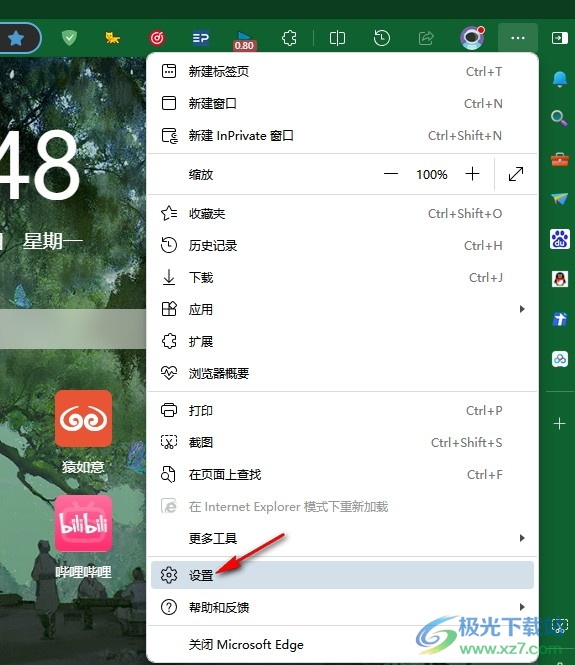
3、第三步,打开设置选项之后,我们在设置页面的左侧列表中先点击打开“下载”选项
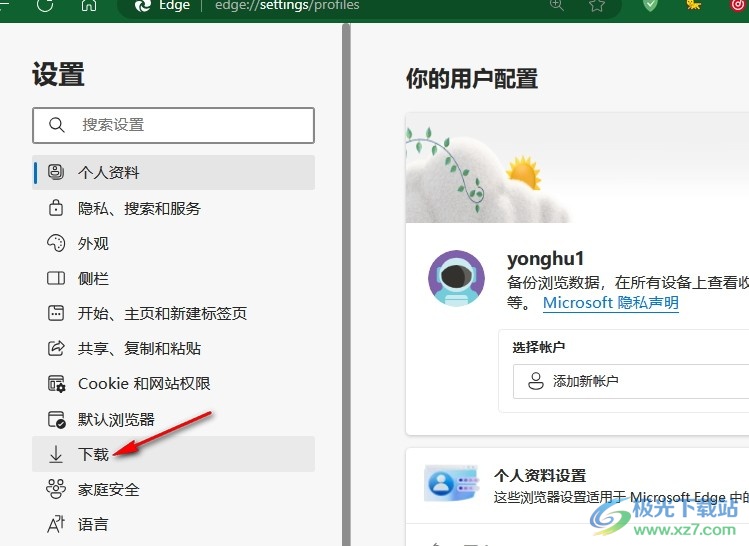
4、第四步,进入下载设置页面之后,我们在该页面中找到“下载开始时显示下载菜单”选项
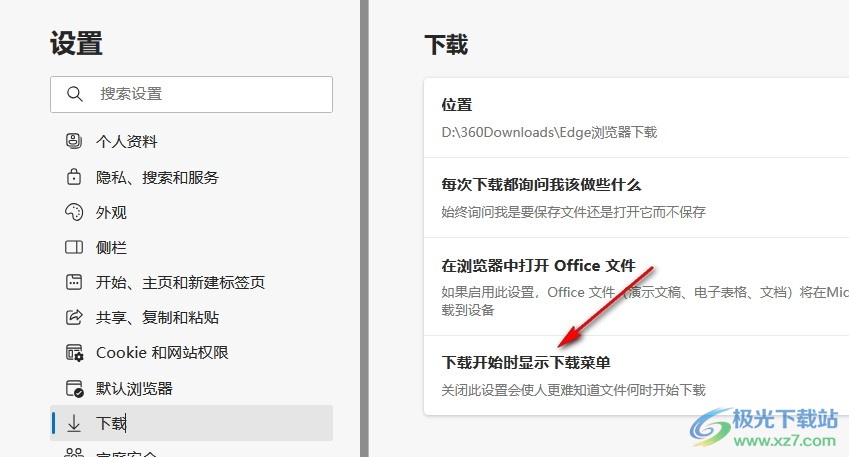
5、第五步,最后我们在“下载”设置页面中将“下载开始时显示下载菜单”选项右侧的开关按钮点击打开即可
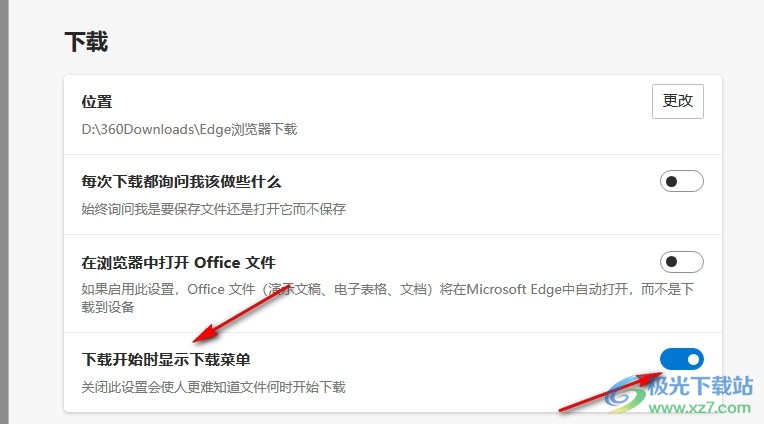
以上就是小编整理总结出的关于Edge浏览器下载文件不显示进度条的解决方法,我们进入Edge浏览器的设置页面,然后在该页面中打开“下载”选项,接着在下载设置页面中找到“下载开始时显示下载菜单”选项,将该选项的开关按钮点击打开即可,感兴趣的小伙伴快去试试吧。

大小:148 MB版本:v115.0.1901.183 官方电脑版环境:WinAll
- 进入下载

网友评论